Comment effectuer une nouvelle installation de Windows 10 avec l'outil d'actualisation
Microsoft Windows 10 / / March 17, 2020
Dernière mise à jour le

Si vous recherchez un moyen facile d'effectuer une installation propre dans Windows 10, à partir de la mise à jour anniversaire, l'outil de rafraîchissement vous aidera à le faire.
Si vous recherchez un moyen simple d'effectuer une installation propre dans Windows 10, à partir de la mise à jour anniversaire, le Outil de rafraîchissement vous aidera à faire exactement cela. contrairement à la fonction de réinitialisation dans les versions précédentes de Windows 10, l'outil d'actualisation est un peu plus automatisé et facile à utiliser. L'application supprime les fichiers personnels, les applications, les logiciels OEM et les pilotes fournis. La partie la plus intéressante et la plus bienvenue de l'outil d'actualisation est; il installe la version la plus récente de Windows 10. Cela signifie que vous n'aurez pas à vous soucier de réinstaller les mises à jour ou de télécharger la dernière version à partir de Windows Update une fois la configuration terminée.
Nettoyer l'installation de Windows 10 à l'aide d'un nouveau départ
Pour utiliser l'outil d'actualisation, votre ordinateur doit être connecté à Internet tout au long du processus. Votre ordinateur doit également exécuter le Mise à jour anniversaire de Windows 10 ou plus tard. Il ne fonctionne pas sur les versions antérieures de Windows 10 ou antérieures. Pour commencer, cliquez sur Démarrer> Paramètres> Mise à jour et sécurité> Récupération puis cliquez sur le lien, Apprenez à recommencer avec une nouvelle installation de Windows.
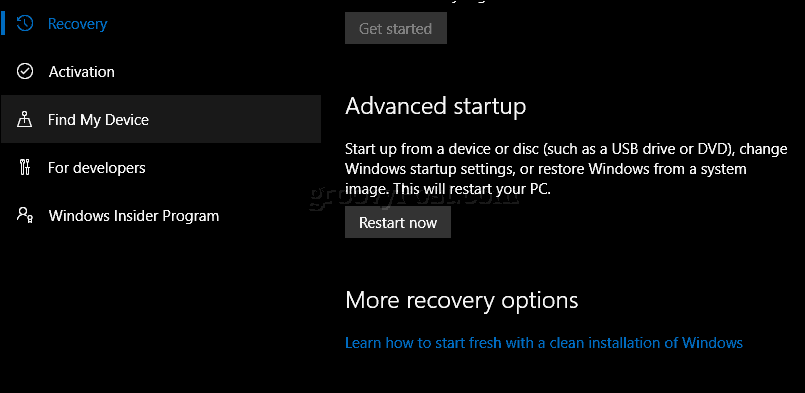
Faites défiler puis cliquez sur Téléchargez l'outil maintenant.
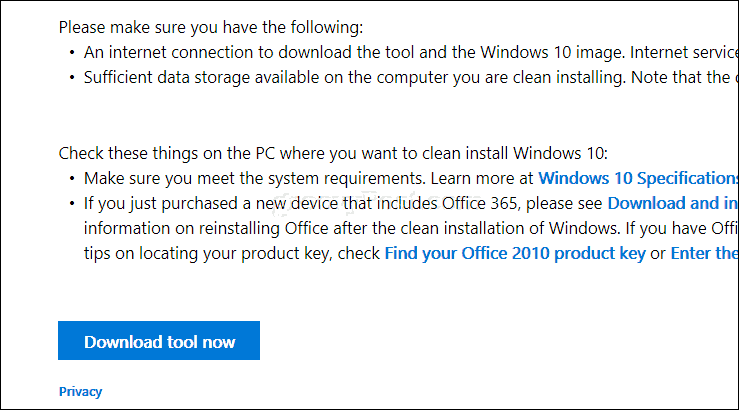
Après le téléchargement, double-cliquez RefreshTool.exe .
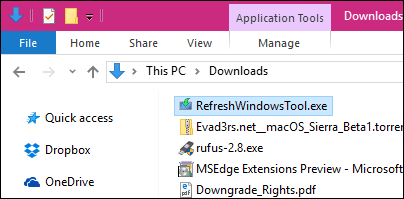
Acceptez le contrat de licence de l'utilisateur final de Windows.
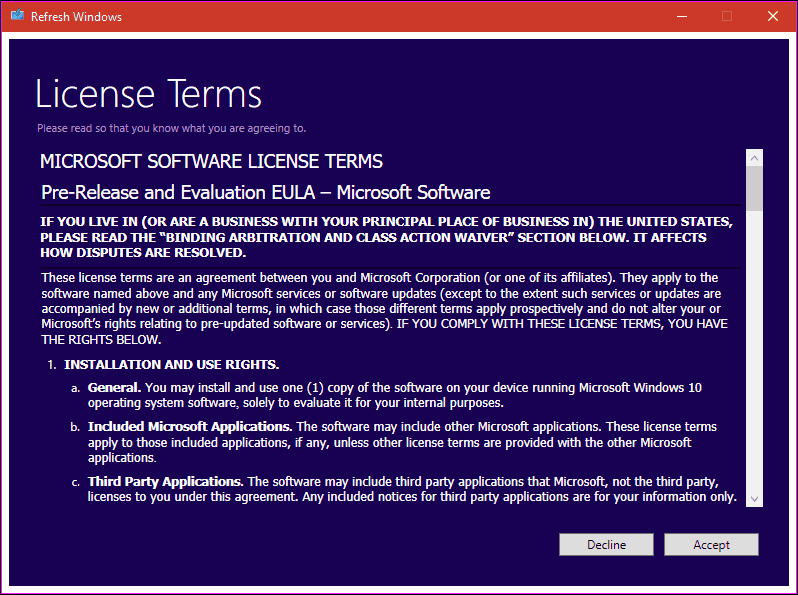
Choisissez le type d'installation que vous souhaitez effectuer. N'oubliez pas que cet outil ne vous donne pas la possibilité de retour en arriere ou effectuer tout type de récupération. Assurez-vous que vos pilotes matériels, disques d'application et fichiers de configuration sont disponibles pour la réinstallation.
Ensuite, vous avez deux options:
- Conserver uniquement les fichiers personnels: Vos applications, pilotes et paramètres seront supprimés. les fichiers personnels seront conservés.
- Ne rien garder: Tout en plus de vos fichiers personnels sera supprimé.
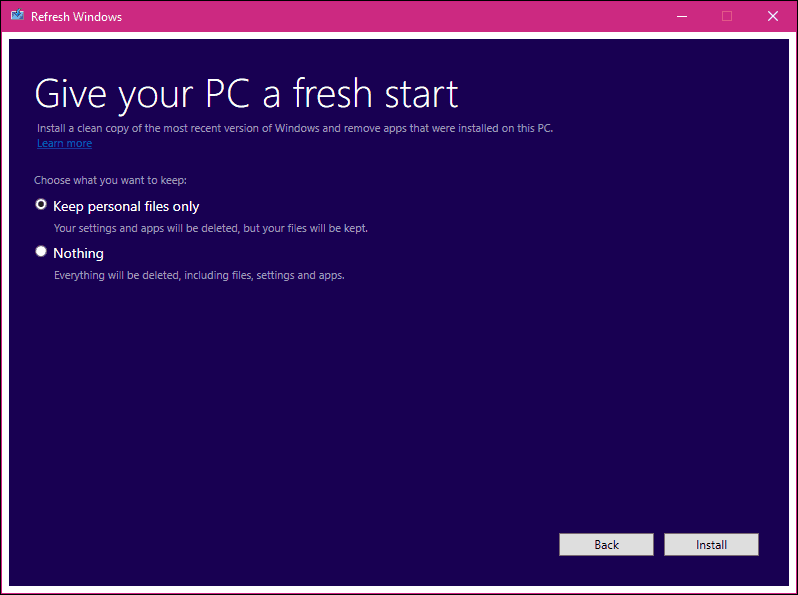
Après avoir sélectionné l'option souhaitée, cliquez sur Installer pour commencer. L'outil d'actualisation téléchargera les fichiers d'installation de Windows, puis redémarrera dans l'installation. Cela prendra un certain temps mais variera en fonction de la vitesse de votre connexion Internet. Vous avez la possibilité d'annuler l'installation avant que l'outil Actualiser ne redémarre votre ordinateur.
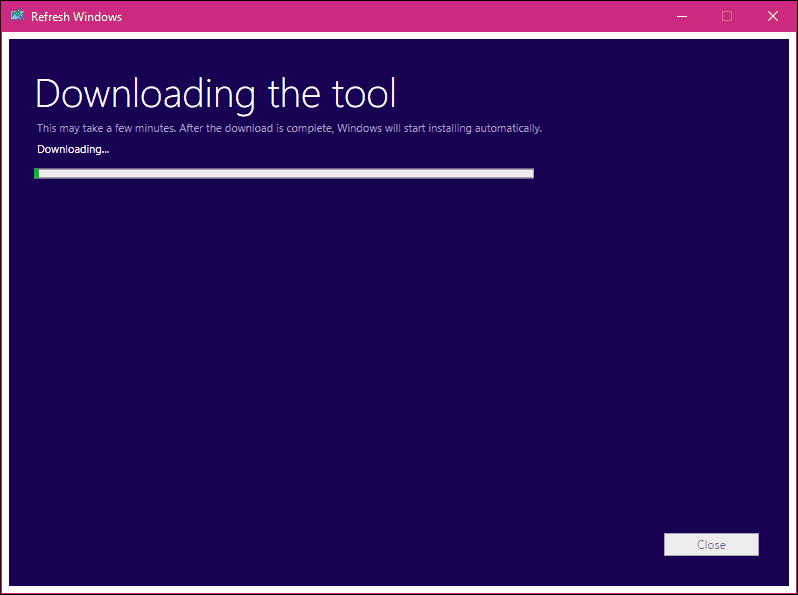
Utilisation de Fresh Start dans la mise à jour des créateurs de Windows 10
Dans la mise à jour des créateurs de Windows 10, Microsoft a déplacé l'outil d'actualisation de Mise à jour et sécurité> Récupération vers un nouveau Application Windows Defender Security Center. L'outil d'actualisation s'appelle désormais Fresh Start et fonctionne à peu près de la même manière. Démarrer Fresh fonctionne également hors ligne, mais si vous disposez d'une connexion Internet active, il téléchargera et installera la dernière version de Windows 10.
Pour commencer, lancez Windows Defender Security Center, sélectionnez Performances et santé de l'appareil onglet puis cliquez sur Informations supplémentaires.
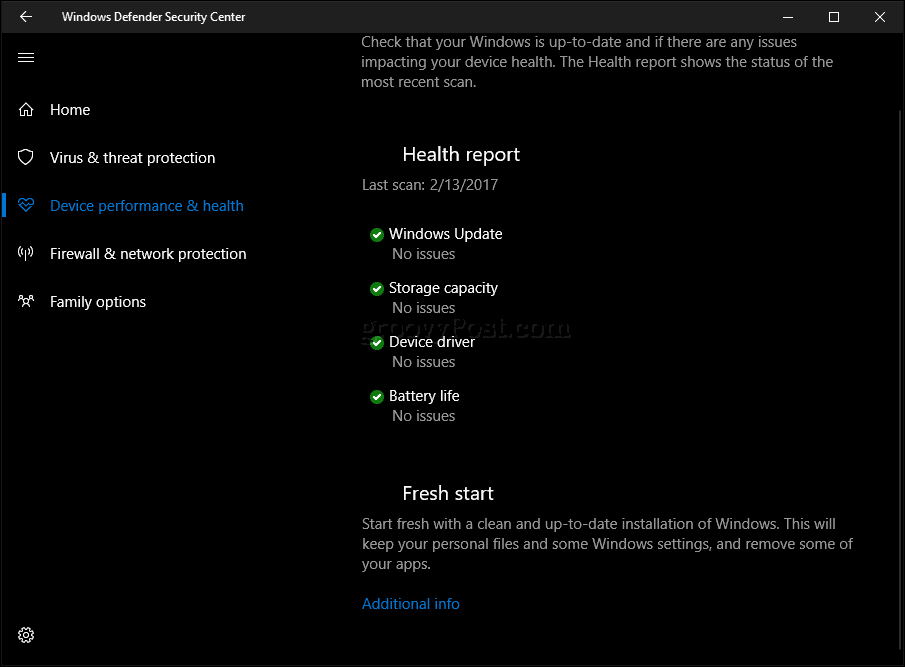
Cliquez sur Commencer puis lisez la description.
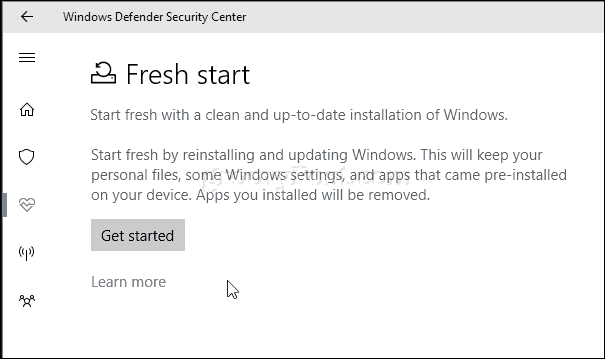
Les utilisateurs doivent noter, les applications de bureau seront supprimées par Fresh Start, alors assurez-vous d'avoir tous les disques d'application, les clés de produit et les numéros de série à proximité. Exemples d'applications de bureau: Microsoft Office (Word, Excel, PowerPoint), Adobe Creative Suite (Photoshop, Illustrator), Quickbooks et Quicken. De plus, certains pilotes matériels peuvent être affectés, alors ayez vos pilotes de périphérique à proximité. Cliquez sur Suivant.
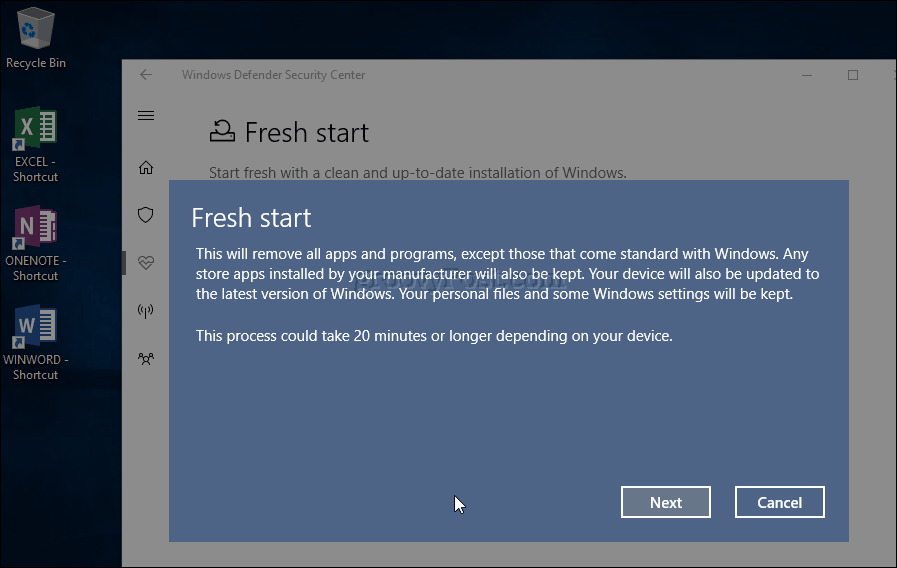
Attendez que Fresh Start exécute une analyse et déterminez quelles applications seront supprimées.
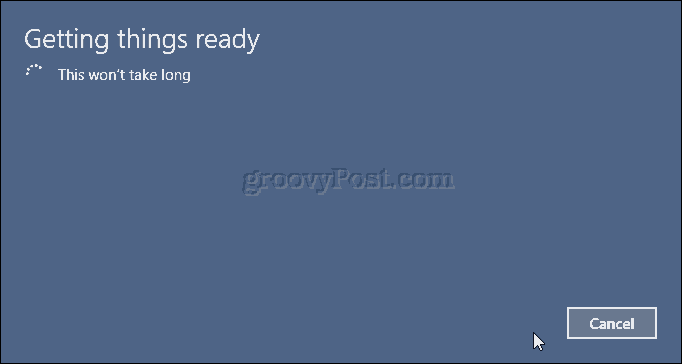
Dans mon cas, Fresh Start indique que je devrai réinstaller Microsoft Office.
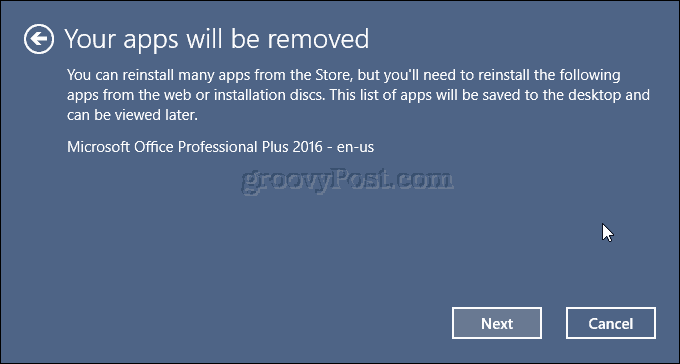
Lorsque vous êtes prêt, cliquez sur Démarrer pour commencer. Sinon, cliquez sur Annuler, votre installation ne sera pas modifiée.
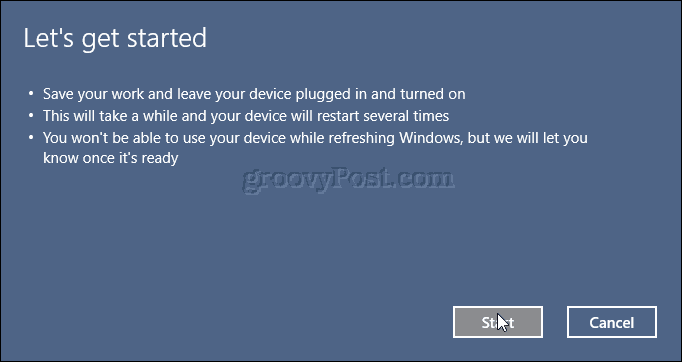
Le processus peut prendre un certain temps, alors asseyez-vous, détendez-vous pendant que le processus se déroule.
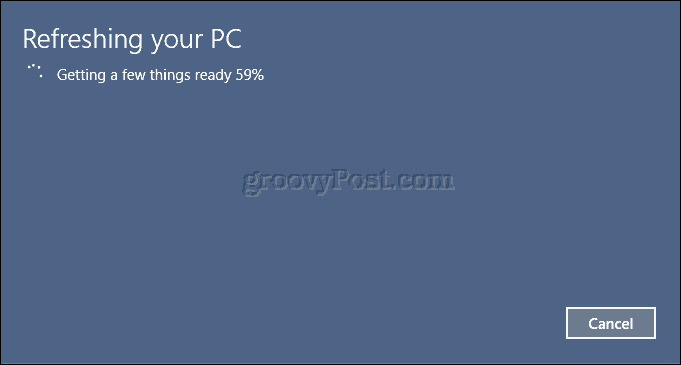
Windows 10 redémarrera puis poursuivra le processus de rafraîchissement.
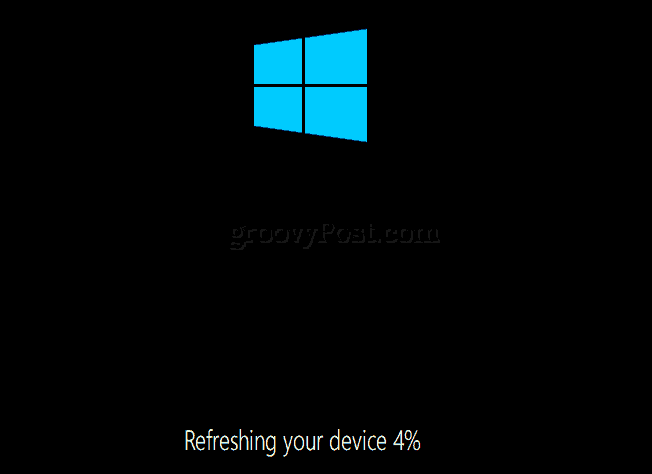
Une fois terminé, un rapport des applications supprimées sera placé sur le bureau. Ouvrez-le puis utilisez-le comme guide pour réinstaller les applications supprimées.
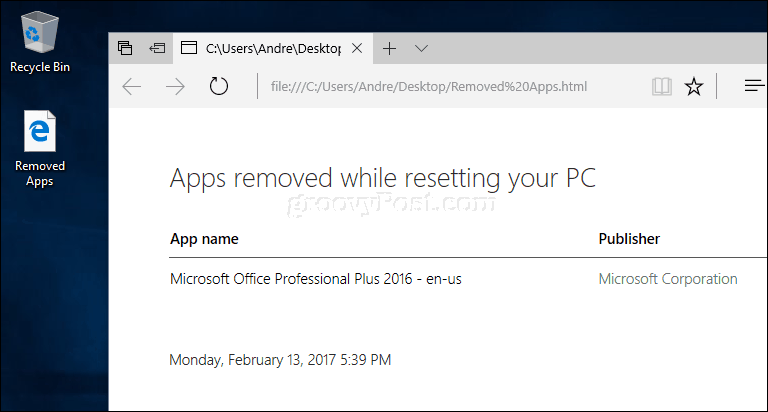
Y a-t-il des avantages à utiliser cet outil pour Actualiser ou réinitialiser? Pour les utilisateurs qui aiment une approche automatisée sans intervention pour effectuer une nouvelle installation, l'outil d'actualisation est facile à utiliser. L'option de réinitialisation actuelle a tendance à être un peu plus verbeuse et diversifiée avec des options comprenant une enquête.
De plus, la possibilité d'installer la dernière version pendant le processus d'installation est un plus. La seule chose que vous avez à faire est de réinstaller vos applications. Si vos fichiers sont synchronisés avec OneDrive, cela rend le processus encore plus transparent. Pour les utilisateurs avec une bande passante limitée, cela pourrait être le bon choix pour vous.



